

Windows 环境搭建 PostgreSQL 物理复制高可用架构数据库服务 - 张晓栋
source link: https://www.cnblogs.com/berkerdong/p/16850463.html
Go to the source link to view the article. You can view the picture content, updated content and better typesetting reading experience. If the link is broken, please click the button below to view the snapshot at that time.

Windows 环境搭建 PostgreSQL 物理复制高可用架构数据库服务
PostgreSQL 高可用数据库的常见搭建方式主要有两种,逻辑复制和物理复制,上周已经写过了关于在Windows环境搭建PostgreSQL逻辑复制的教程,这周来记录一下 物理复制的搭建方法。
首先介绍一下逻辑复制和物理复制的一些基本区别:
- 物理复制要求多个实例之间大版本一致,并且操作系统平台一致,如主实例是 Windows环境下的 PostgreSQL15 则 从实例也必须是这个环境和版本,逻辑复制则没有要求。
- 物理复制是直接传递 WAL归档 文件,在从实例进行重放执行,可以理解为实时的 WAL归档恢复,所以延迟低,性能高。,
- 逻辑复制可以简单理解为解析了WAL归档文件中的信息,处理成为 标准的SQL语句,传递给存库进行执行,相对于直接传递WAL性能较低,延迟高。
- 物理复制不需要像逻辑复制一些去手动的建立数据库,数据表,因为物理复制是直接恢复WAL所以包含了DDL操作,逻辑复制则需要自己进行DDL操作。
- 逻辑复制更加灵活,可以自己指定需要复制的库,从实例,还可以建立其他库用于其他业务,而物理复制则是面向整个实例进行的,从实例和主实例100%一致最多只能进行只读操作。
关于 Windows 系统 PostgreSQL 的安装方法可以直接看之前的博客 Windows 系统 PostgreSQL 手工安装配置方法
如果追求高性能,高一致性的数据库复制备份方案建议采用物理复制的方式。
搭建物理复制模式的主从订阅首先要调整主实例的 postgresql.conf 文件
wal_level = replica
synchronous_commit = remote_apply
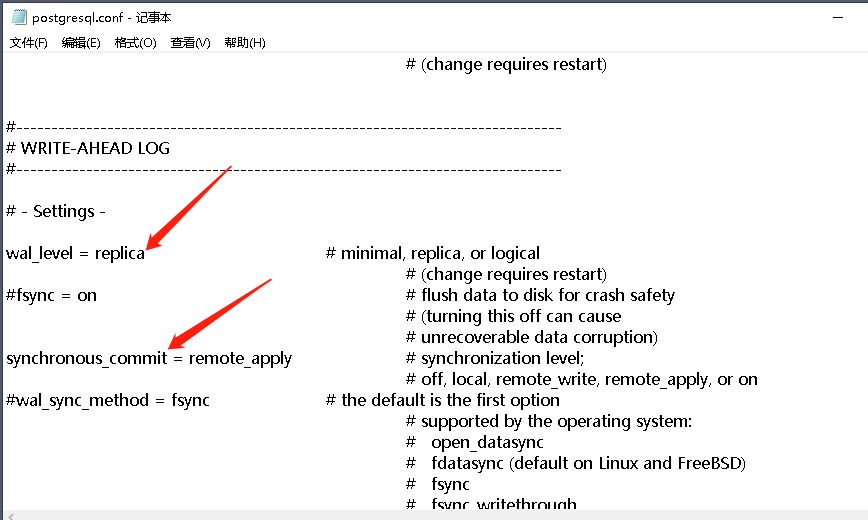
因为我们采用的 synchronous_commit = remote_apply 是同步复制的模式,该模式可以理解为同步复制,当客户端像主实例提交事务之后,需要等 synchronous_standby_names 总配置的节点全部完成 remote_apply 收到数据之后,主实例才会给备库返回事务成功提交的状态,创建好名为 s 的订阅创建之后,我们再次打开 主实例的 postgresql.conf 文件进行调整设置
synchronous_standby_names = 's'
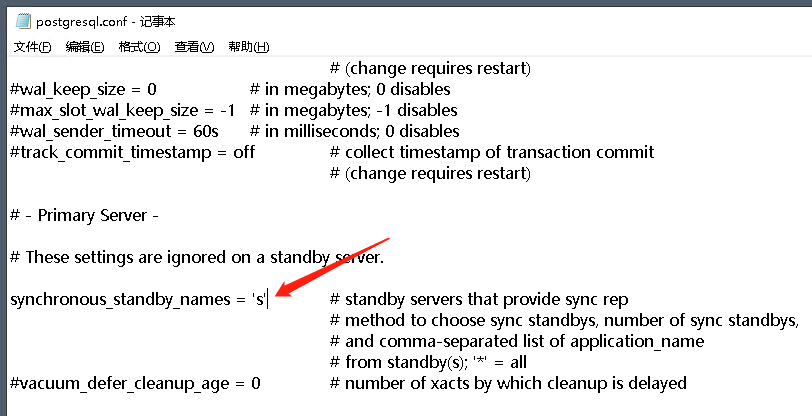
当有多个从实例从主实例同步的时候synchronous_standby_names 还可以采用以下配置模式
- synchronous_standby_names='s1' 代表s1备机返回就可以提交。
- synchronous_standby_names='FIRST 2 (s1,s2,s3)' 代表s1,s2,s3三个备机中前两个s1和s2返回主实例就可以提交。
- synchronous_standby_names='ANY 2 (s1,s2,s3)' 代表s1,s2,s3三个备机中任意两个备机返回主实例就可以提交。
- synchronous_standby_names='ANY 2 (*)' 代表所有备机中任意两个备机返回主实例就可以提交。
- synchronous_standby_names='*' 代表匹配任意主机,也就是任意主机返回就可以提交。
这里有一点需要注意,这是 PostgreSQL 在同步复制时的一个已知问题,假设 一个主实例,一个备库 s1,采用同步模式,然后 synchronous_standby_names 配置为 synchronous_standby_names='s1',虽然从配置上来看似乎数据必须要提交到s1并且s1成功响应之后,主实例才会为客户端返回事务操作成功的响应,但是实际情况下,当备库挂掉的情况下,主实例在收到一个事务操作时,在等待 s1 备库的返回时因为 s1库已经挂掉了所以这个操作肯定会超时,当主备节点通信超时之后,主节点还是会像客户端返回事务成功提交的命令,客户端的操作还是会成功,同时因为每个事务操作都要经历这个超时的流程,所以客户端的所有事务操作都会相对很卡。
比如每个 insert 都会经过主实例和备库的这个通信超时过程,所以每个 insert 动作都变成了大约30秒次才能完成,就会导致应用程序很卡。这时候就相当于主实例在以(很卡的)独立模式运行,这个情况在备库重新上线之后就会恢复正常(如果备库短期之内无法恢复,可以调整主实例的 synchronous_standby_names设置 移除对于s1备库的事务等待验证,变为单库运行模式重启实例之后也就不会卡了),但是要注意当主实例脱离备库独立运行时,如果这个时候主实例发生灾难比如硬盘坏掉,则就会产生数据丢失。所以建议至少有2个从实例来提升保障级别。
然后还需要调整主实例的 pg_hba.conf,添加 replication 模式的连接白名单配置。
host replication all 0.0.0.0/0 scram-sha-256
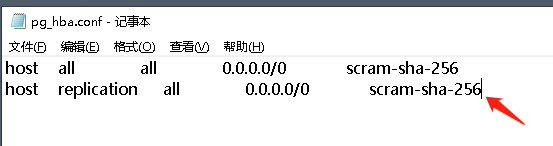
调整配置文件之后记得重启主实例。
主实例重启之后,我们还需要连接到主实例创建复制槽,默认情况下WAL归档文件是循环滚动清理,这就会导致一个问题如果我们的从实例挂机之后离线的时间较长,就有可能因为主实例的WAL文件已经循环滚动删除了,这种情况下就算从实例修复好之后重新上线,因为主实例的部分WAL归档文件已经清理了,也无法再追赶上我们主实例的数据进度,从实例会直接报错。因为有这种场景的存在所以 PostgreSQL 里面出现了一个复制槽的概念,主实例可以创建多个复制槽,一个复制槽绑定给一个从实例使用,复制槽的好处在于会确保从实例获取到WAL文件之后才会进行清理,不会有前面说的滚动循环自动清理的问题。
复制槽的维护都在主实例进行:创建,查询,删除的语句如下
创建复制槽SELECT * FROM pg_create_physical_replication_slot('slot1');
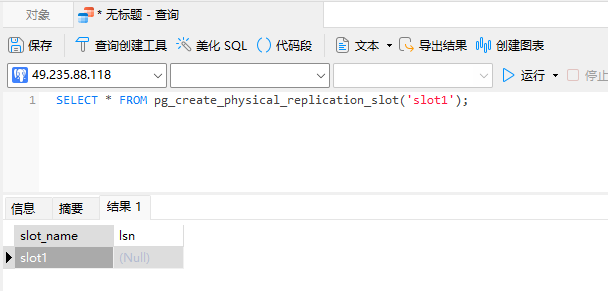
查询全部的复制槽SELECT slot_name, slot_type, active FROM pg_replication_slots; slot_name | slot_type | active
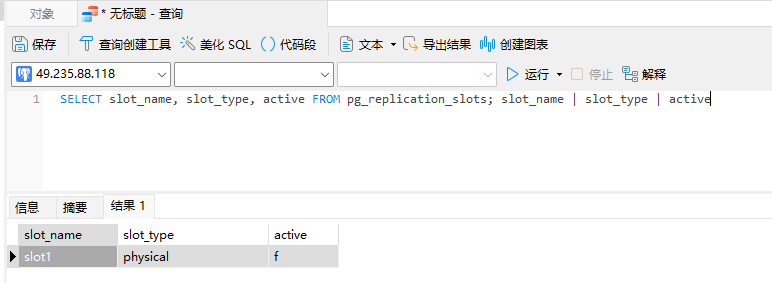
删除复制槽SELECT * FROM pg_drop_replication_slot('slot1')
至此主实例的配置就都完成了,接下来就是准备我们的从实例,可以直接停止主实例的运行,然后把PostgreSQL文件夹和Data整体打包压缩复制一份到新的服务器上启动起来作为从实例。
我这里选择直接把云服务器上的 PostgreSQL 打包压缩然后复制到本地解压,作为从实例
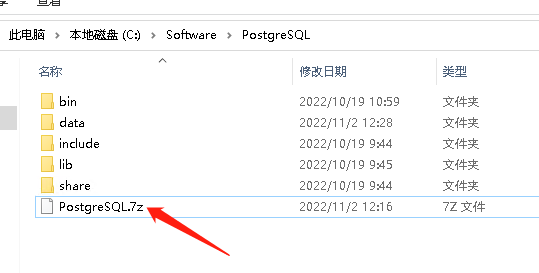
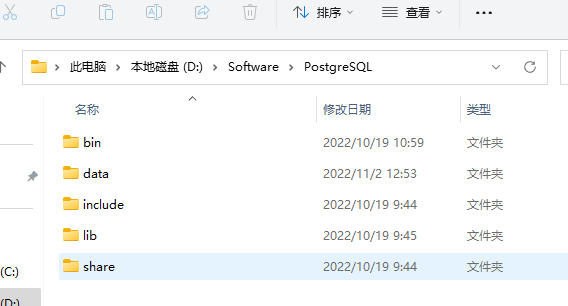
在本地解压之后,做为 从实例 需要做如下的调整,postgresql.conf
primary_conninfo = 'host=x.x.x.x port=5432 user=postgres password=xxxxxx application_name=s'
primary_slot_name = 'slot1'
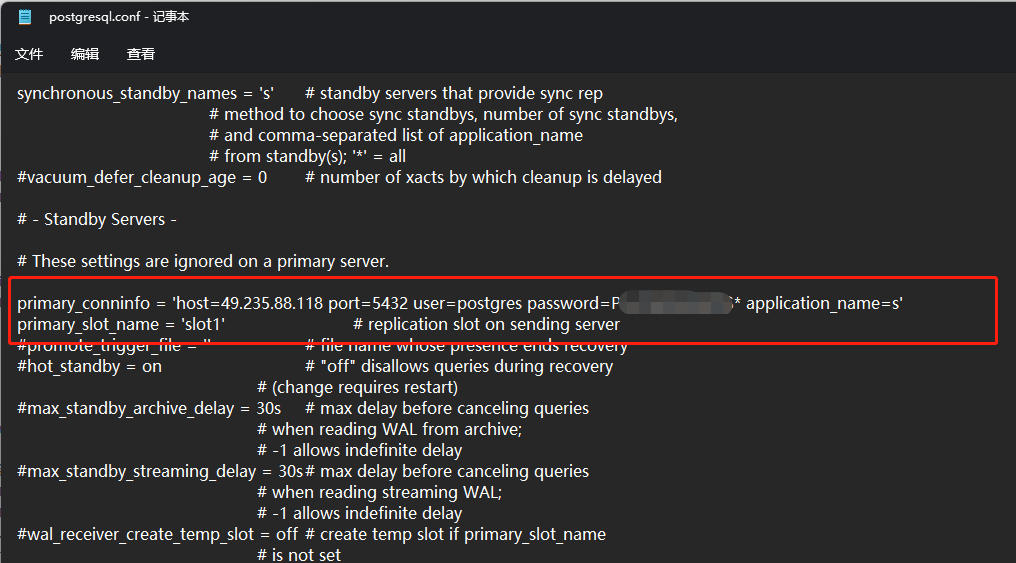
primary_conninfo 主要内容就是我们主实例的连接字符串信息然后加一个 application_name ,application_name 和我们前面在主实例上配置的 synchronous_standby_names 关联,前面我们配置了主实例的所有事务操作都需要同步等待 名字为 s 的备库执行完成
primary_slot_name 则是复制槽的名称我们前面创建了一个 slot1 的复制槽,给我们的这个从实例使用。
这里需要注意一点,在配置的时候如果有多个从实例,则一个从实例对应一个复制槽,绑定一个 application_name。
然后在 data 目录下新建一个空文件
standby.signal
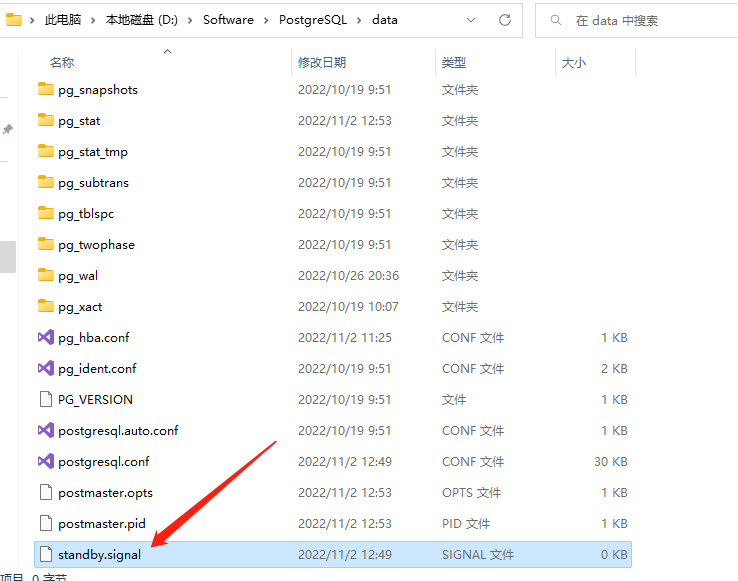
这个文件的其实一个信号标记,标识我们当前的实例时一个只读实例,不可以用于数据插入。
然后启动备库就可以了,正常情况会看到如下界面
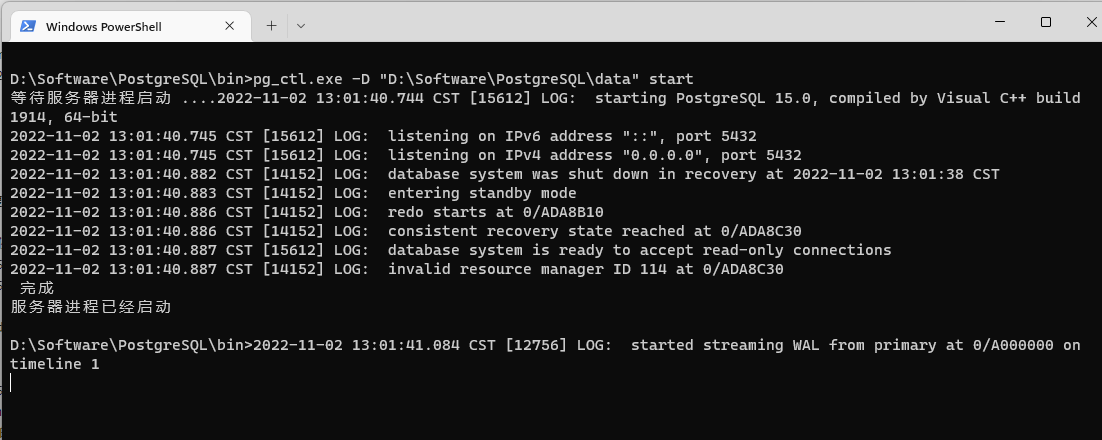
这时候我们可以尝试去主实例创建一个数据库做一些操作,然后连接从实例,就会发现两边都是互相同步的。
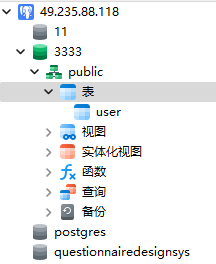
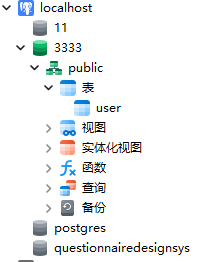
如果要解除从实例和主实例的关联,操作如下:
从主实例的 postgresql.conf 找到 synchronous_standby_names 删除 s 节点的配置
#synchronous_standby_names='s'
如果只有一个从节点的,则直接添加 # 对 synchronous_standby_names 进行注释即可
调整之后重启主实例。
然后打开从实例的 postgresql.conf,注释
#primary_conninfo
#primary_slot_name
配置节点的信息,然后删除 data 目录下的 standby.signal 文件,重新启动从实例即可。
至此 Windows 环境搭建 PostgreSQL 物理复制高可用架构数据库服务 就讲解完了,有任何不明白的,可以在文章下面评论或者私信我,欢迎大家积极的讨论交流,有兴趣的朋友可以关注我目前在维护的一个 .NET 基础框架项目,项目地址如下
https://github.com/berkerdong/NetEngine.git
https://gitee.com/berkerdong/NetEngine.git
Recommend
About Joyk
Aggregate valuable and interesting links.
Joyk means Joy of geeK